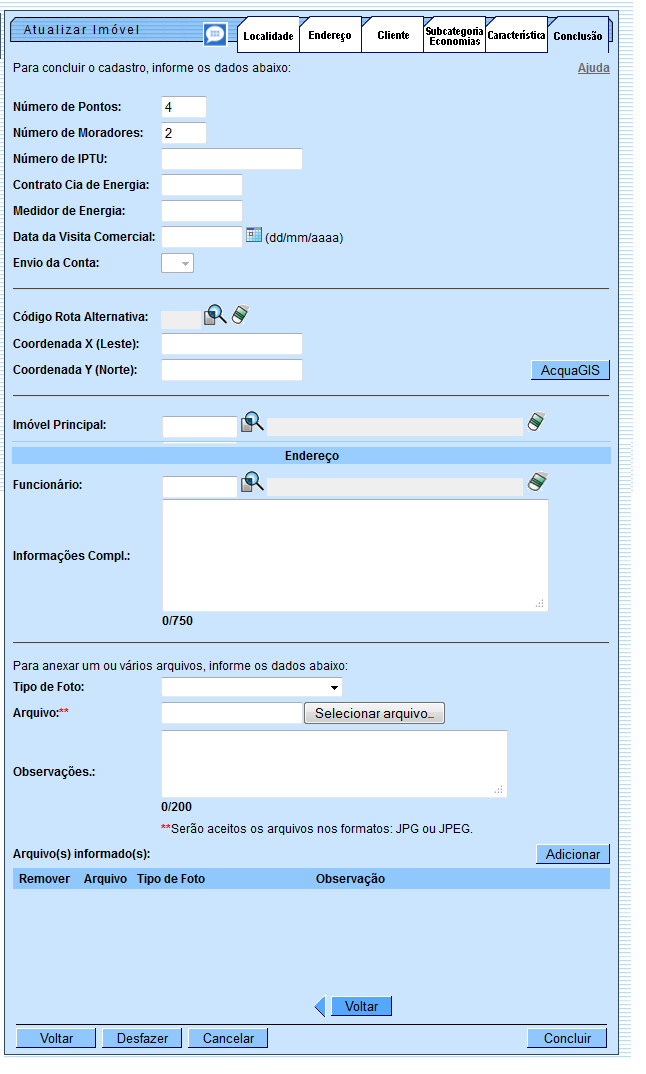Essa é uma revisão anterior do documento!
Tabela de conteúdos
Atualizar Imóvel - Aba Conclusão
Esta tela faz parte do processo “Manter Imóvel”, e permite que você atualize as informações do imóvel.
O sistema apresenta os campos do imóvel preenchidos com as informações existentes no banco de dados.
Verifique se você selecionou o imóvel correto e, em caso afirmativo, dê continuidade ao processo de alteração.
Se você selecionou o imóvel errado, então deverá voltar para a tela anterior, ou para a tela de filtro, para selecionar o imóvel correto.
Se você selecionou o imóvel correto, então efetue as alterações que desejar, e clique no botão  , para solicitar ao sistema a atualização das informações na base de dados.
, para solicitar ao sistema a atualização das informações na base de dados.
Em função da quantidade de informações a serem cadastradas, a tela foi dividida em seis abas:
- Localidade: Para localizar o imóvel no espaço territorial (Localidade/Setor Comercial/Quadra/Lote/Sublote/Testada).
- Endereço: Para informar o endereço do imóvel (Logradouro/Bairro/Referência/Número/Complemento/CEP).
- Cliente: Para relacionar os clientes vinculados ao imóvel. Clientes do tipo proprietário, usuário e responsável.
- Subcategoria Economias: Para definir a quantidade de economias existentes no imóvel, separando-as por categoria e subcategoria econômica.
- Característica: Onde será possível caracterizar o perfil do imóvel com informações, tais como: Área Construída, Volume dos Reservatórios de Água, Volume da Piscina, …
- Conclusão: Para se informar dados finais e complementares acerca do imóvel e encerrar o cadastramento. Serão informados dados, tais como: Número de Moradores, Integração com a Prefeitura e a Companhia Energética, Coordenadas UTM para georreferenciamento, …
As telas do tipo aba têm um comportamento padrão.
Clique aqui para obter uma explicação mais detalhada do funcionamento das telas do tipo aba.
Agora nós vamos ver a ajuda para a aba “Conclusão”.
O usuário poderá incluir ou excluir foto. Não é possível fazer alguma alteração em foto já incluída. Caso seja necessário fazer alguma modificação, deve-se remover e depois incluir uma nova foto.
Preenchimento dos campos
Para concluir a atualização do imóvel forneça as informações relacionadas abaixo:
| Campo | Orientações para Preenchimento |
|---|---|
| Número de Pontos | Informe o número de pontos de abastecimento de água existentes no imóvel. |
| Número de Moradores | Informe o número de moradores que residem no imóvel. |
| Número de IPTU | Informe o número de inscrição do imóvel na Prefeitura. O objetivo é viabilizar a integração e troca de informações com o município. |
| Contrato Companhia de Energia | Informe o número do contrato de fornecimento de energia elétrica que o imóvel tem com a companhia distribuidora de energia elétrica. |
| Medidor de Energia | Informe o número do medidor de energia elétrica instalado no imóvel. |
| Data da Visita Comercial | Informe a data da visita comercial no formato dd/mm/aaaa (dia, mês, ano), ou clique no botão  para selecionar a data desejada. para selecionar a data desejada. |
| Envio da Conta | Caso tenha sido informado o “cliente responsável” para o imóvel, este campo será habilitado para seleção de uma das opções disponibilizada e torna-se obrigatório. Caso contrário, o campo será disponibilizado para preenchimento. |
| Código Rota Alternativa | Informe o código da rota alternativa para se chegar ao imóvel (servirá como roteiro alternativo para entrega de correspondências, leitura do hidrômetro e entrega da conta), ou clique o botão  para selecionar a rota desejada. Para apagar o conteúdo do campo, clique no botão para selecionar a rota desejada. Para apagar o conteúdo do campo, clique no botão  ao lado do campo em exibição. ao lado do campo em exibição. |
| Coordenada X (Leste) | Este campo é bloqueado para entrada manual de coordenada UTM X para que seja realizado o georreferenciamento do imóvel. Os casos em que a coordenada UTM X é obrigatória, a carga será feita através do PROGIS. Este campo permite até 12 (doze) caracteres. |
| Coordenada Y (Norte) | Este campo é bloqueado para entrada manual de coordenada UTM YX para que seja realizado o georreferenciamento do imóvel. Os casos em que a coordenada UTM Y é obrigatória, a carga será feita através do PROGIS. Este campo permite até 12 (doze) caracteres. |
| Imóvel Principal | Informe o código de um imóvel que esteja na mesma quadra, e tecle “Enter”, ou clique no botão “Pesquisar”  , que fica ao lado do campo. Neste caso será apresentada uma tela de “popup”, onde será possível efetuar a pesquisa de imóveis. Após a informação do código de um imóvel existente, ou da seleção de um imóvel na tela de pesquisa, o sistema apresentará o endereço do imóvel principal no campo correspondente, a identificação do imóvel será exibida ao lado do campo. Para obter ajuda sobre a funcionalidade “Pesquisar Imóvel”, clique aqui. Para apagar o conteúdo do campo, clique no botão , que fica ao lado do campo. Neste caso será apresentada uma tela de “popup”, onde será possível efetuar a pesquisa de imóveis. Após a informação do código de um imóvel existente, ou da seleção de um imóvel na tela de pesquisa, o sistema apresentará o endereço do imóvel principal no campo correspondente, a identificação do imóvel será exibida ao lado do campo. Para obter ajuda sobre a funcionalidade “Pesquisar Imóvel”, clique aqui. Para apagar o conteúdo do campo, clique no botão  ao lado do campo em exibição. ao lado do campo em exibição. |
| Funcionário | Informe a matrícula, caso seja funcionário da empresa, para desconto do valor da conta de consumo de água em folha de pagamento, ou clique no botão  para selecionar o funcionário desejado. O nome será exibido no campo ao lado. Para apagar o conteúdo do campo, clique no botão para selecionar o funcionário desejado. O nome será exibido no campo ao lado. Para apagar o conteúdo do campo, clique no botão  ao lado do campo em exibição. ao lado do campo em exibição. |
| Informações Compl: | Campo livre para complementar informações que julgar necessárias. |
| Tipo de Foto | Selecione uma das opções disponibilizada pelo sistema. |
| Arquivo(*) | Campo obrigatório - Selecione o arquivo para anexar através do botão SelecionarArquivo.png. Poderão ser anexados vários arquivos nos formatos JPG ou JPEG, clicando no botão  . . |
| Observações | Campo livre para complementar informações que julgar necessárias. |
Observação: Os campos obrigatórios estão marcados com um asterisco vermelho (*)
Tela de Sucesso:
A tela de sucesso será apresentada após clicar no botão  , e não houver nenhuma inconsistência no conteúdo dos campos de todas as abas do processo “Manter Imóvel”.
, e não houver nenhuma inconsistência no conteúdo dos campos de todas as abas do processo “Manter Imóvel”.
O sistema apresentará a mensagem abaixo, quando a atualização do imóvel tiver sido realizada com sucesso.
“Imóvel de matrícula (matrícula do imóvel) atualizado com sucesso.”
O sistema apresentará duas opções após a inserção do imóvel.
Escolha a opção desejada clicando em algum dos “hyperlinks” existentes na tela de sucesso:
- Menu Principal: Para voltar à tela principal do sistema.
- Realizar outra Manutenção de Imóvel: Para efetuar a atualização de um outro imóvel.